Pesquisar marcadores
Você pode encontrar incidentes marcados por você ou por outras pessoas para um número qualquer de câmeras.
-
Selecione as câmeras que você deseja incluir na sua pesquisa.
-
Clique em Pesquisar por > Marcador > Nova pesquisa. Se o banco de dados tiver alguma gravação marcada, ela aparecerá como miniatura no painel dos resultados da pesquisa.
-
Opcionalmente, insira uma palavra-chave para filtrar os resultados da pesquisa. A palavra-chave pode ser:
-
A ID do marcador completa, por exemplo, no.000004
-
Quem adicionou o marcador, por exemplo, site\user2
-
Qualquer texto que apareça no Título ou na Descrição
-
-
Para pré-visualizar a sequência de vídeo e detalhes do marcador, selecione um resultado de pesquisa e reproduza o vídeo no painel de pré-visualização no lado direito.
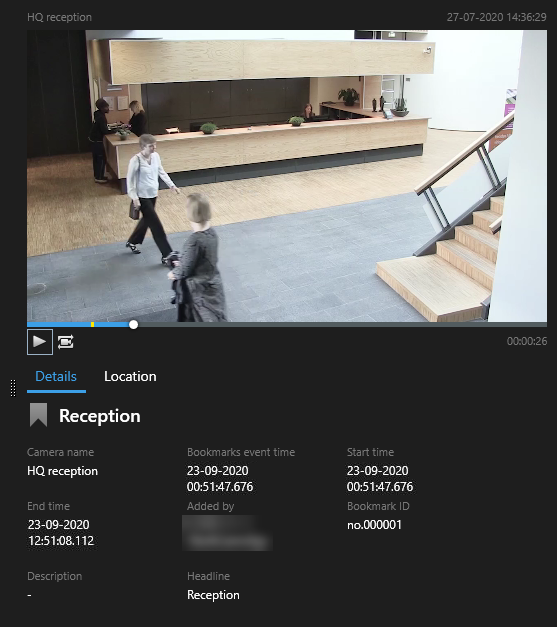
-
Para visualizar a gravação em modo de tela cheia, dê um clique duplo nos resultados da pesquisa.
-
Para realizar outras ações, por exemplo, editar o marcador, paire por cima do resultado da pesquisa e selecione a caixa de verificação
 . A barra de ação é exibida.
. A barra de ação é exibida.
Por padrão, o sistema buscará a palavra-chave tanto no Título quanto na Descrição. Use Pesquisar por palavra-chave em para alterar isso.

